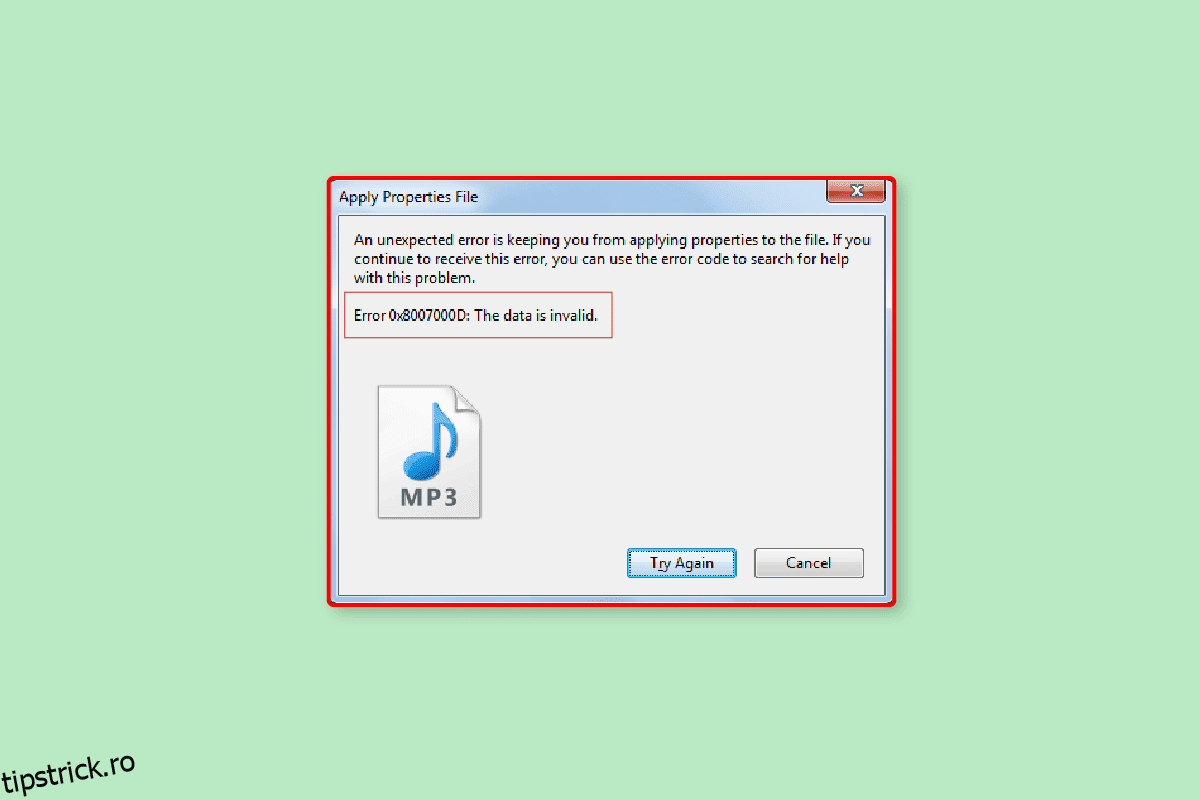Windows Vista a introdus o nouă caracteristică numită User Account Control (UAC). De la introducerea sa, au existat multe modificări la Windows însuși. Accesul de administrator este o cerință crucială pentru a efectua orice modificare a unui computer care conține un sistem de operare mai nou decât Windows Vista. Cu toate acestea, utilizatorii Windows raportează o eroare cu privire la drepturile de administrator. Această eroare neașteptată împiedică utilizatorul să aplice proprietăți și să salveze modificările la orice setări efectuate. Aceste tipuri de erori apar de obicei atunci când fișierele sunt legate de videoclipuri, audio și documente. Deoarece permisiunea pentru acest fișier este restricționată, puteți obține această eroare, deoarece această eroare poate face, de asemenea, modul de numai citire a fișierului, ceea ce ar putea cauza restricția utilizatorului Windows. În acest articol, veți afla metoda Cum să remediați eroarea 0xc00d3e8e. Acest lucru se face astfel încât, atunci când salvați orice fișier sau setări, puteți evita eroarea la aplicarea proprietăților fișierului. Deci sa începem!
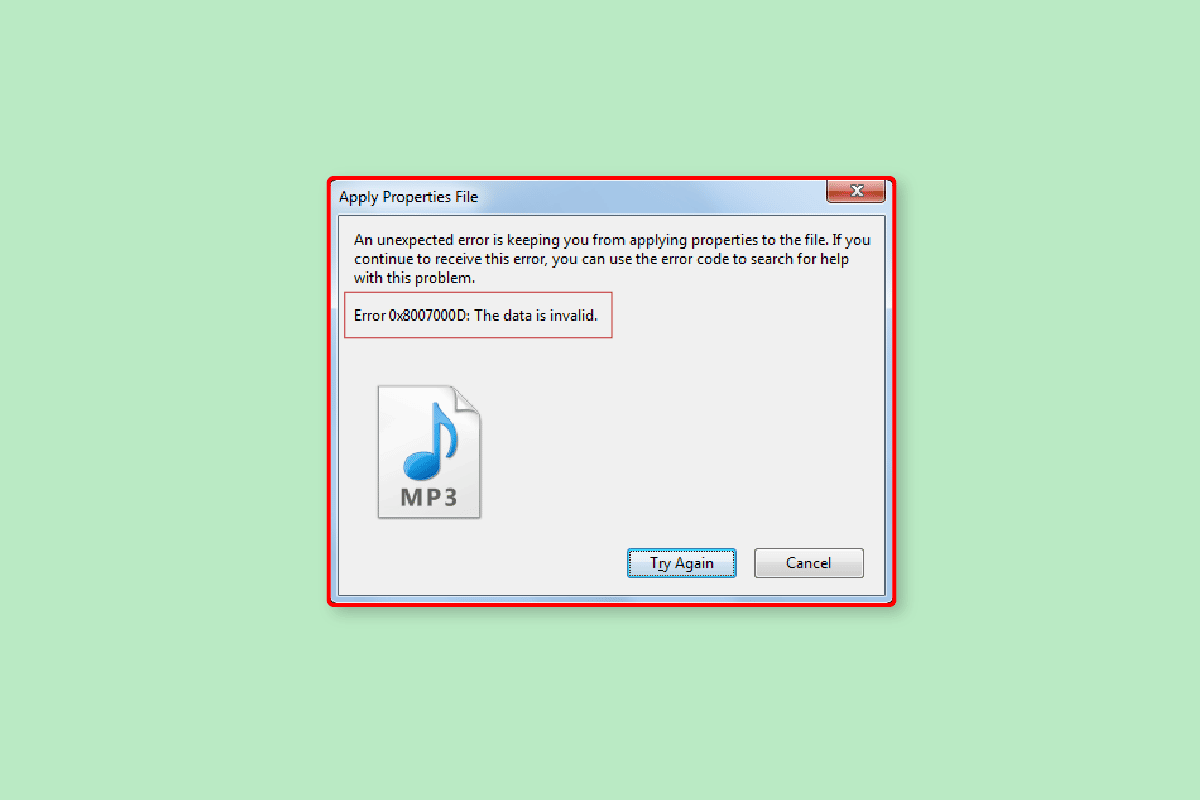
Cuprins
Cum să remediați eroarea neașteptată vă împiedică să aplicați proprietăți
Înainte de a ne aprofunda în remedieri, să vedem câteva dintre cauzele acestei probleme
- Fără cont de utilizator
- Nu este permis accesul la proprietate
- Conflict aplicație instalată de utilizator
- Coruperea fișierelor de sistem Windows
- Conflicte în Windows Explorer
Iată metodele de depanare pentru a remedia eroarea neașteptată 0xc00d3e8e vă împiedică să aplicați problema proprietăților.
Metoda 1: Reporniți computerul
Uneori, când utilizați Windows, unele aplicații și/sau procese de fundal pot cauza această eroare, o soluție simplă pentru acest scenariu este repornirea computerului.
1. Apăsați tasta Windows.
2. Apoi, faceți clic pe tasta de pornire și selectați opțiunea Restart.
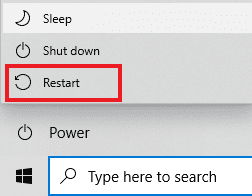
După repornirea computerului, încercați să editați și să salvați fișierul pentru a vedea dacă problema este rezolvată.
Metoda 2: Reporniți Windows Explorer
Puteți remedia eroarea aplicând proprietăți fișierului repornind Windows Explorer în Task Manager. Pentru a face acest proces,
1. Lansați Managerul de activități apăsând simultan tastele Ctrl + Shift + Esc.
2. Navigați la fila Procese și faceți clic pe Windows Explorer.
3. Apoi, faceți clic pe butonul Restart.
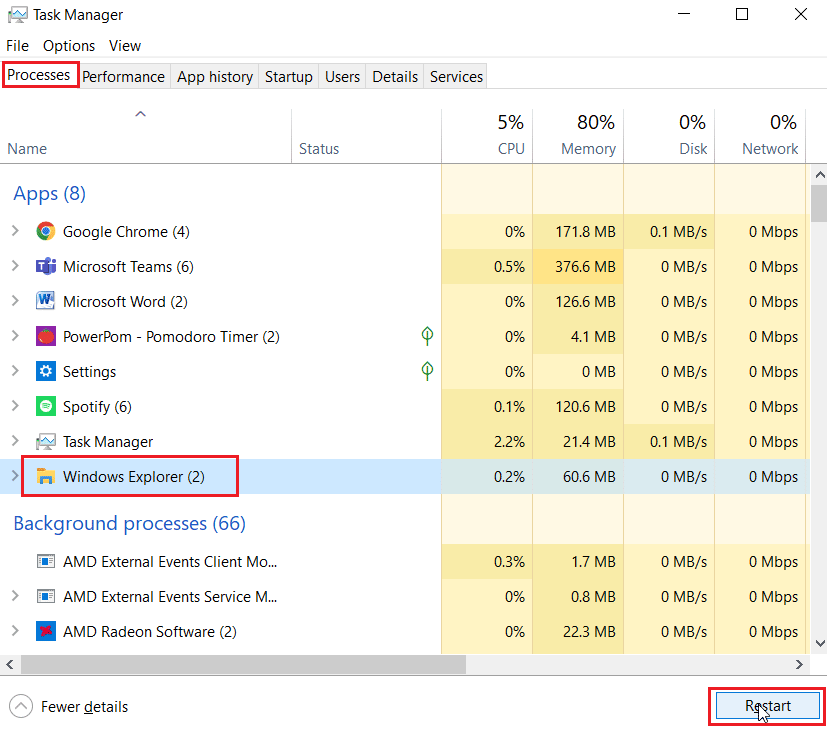
Metoda 3: rulați instrumentul de depanare a fișierelor și folderelor
Există multe instrumente de depanare disponibile în Windows 10, dar unele dintre acestea nu sunt incluse în versiunea implicită a Windows 10. În acest scenariu, trebuie să descarcăm instrumente de depanare de pe site-ul oficial Microsoft.
Notă: descărcați fișierele de depanare numai de pe site-ul oficial Microsoft.
1. Vizitați Site-ul oficial Microsoftderulați în jos și faceți clic pe butonul Descărcare pentru a descărca instrumentul de depanare.
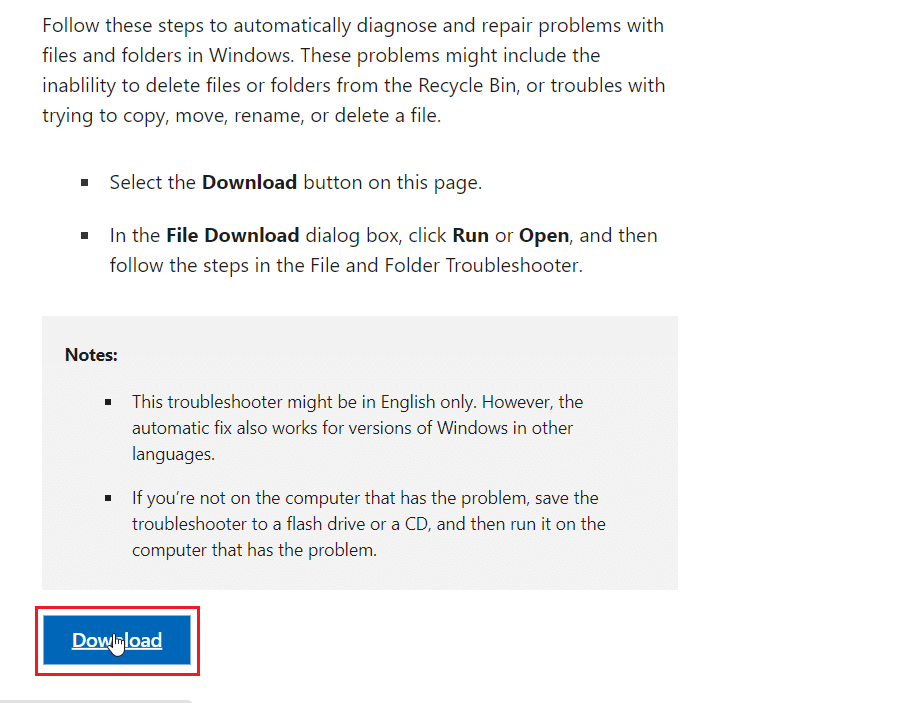
2. Localizați fișierul descărcat și deschideți-l, faceți clic pe Următorul pentru a iniția scanarea.
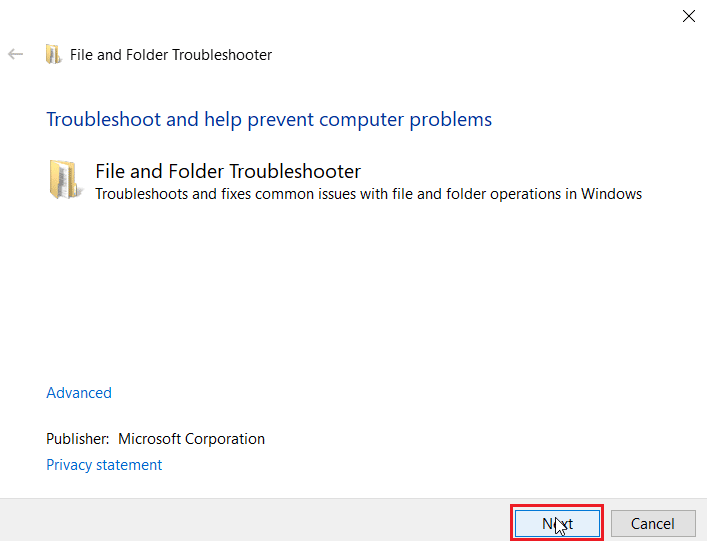
3. În lista de motive pentru depanare prezentă în meniul următor, bifați caseta de selectare pentru Probleme cu ștergerea fișierelor și folderelor.
4. Apoi, faceți clic pe Următorul.
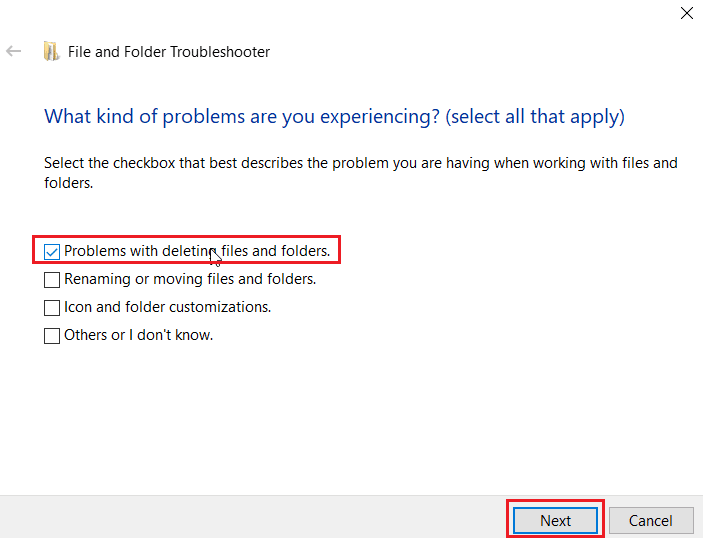
5. În cele din urmă, faceți clic pe Închideți instrumentul de depanare pentru a închide fereastra.
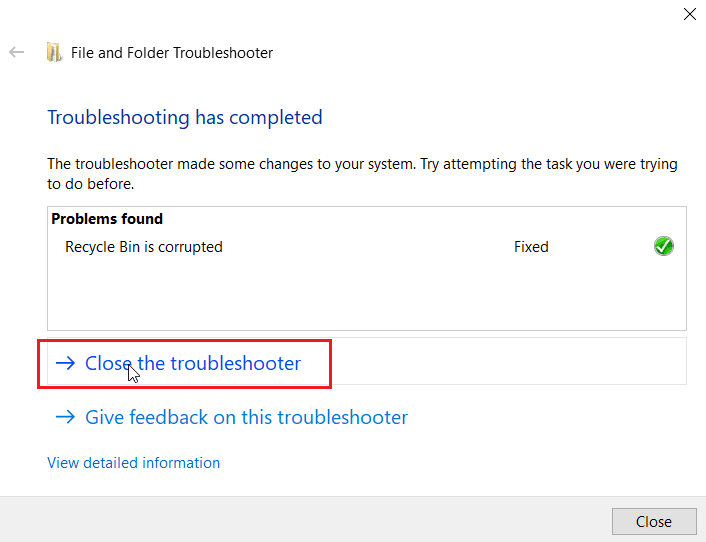
Metoda 4: Actualizați Windows
Unele dintre formatele de redare video nu sunt actualizate la cea mai recentă versiune dacă ați instalat Windows 10 de pe un DVD. În acest scenariu, puteți încerca să efectuați Windows Update pentru a permite actualizarea Windows automat. Citiți ghidul nostru despre cum să descărcați și să instalați cea mai recentă actualizare Windows 10.
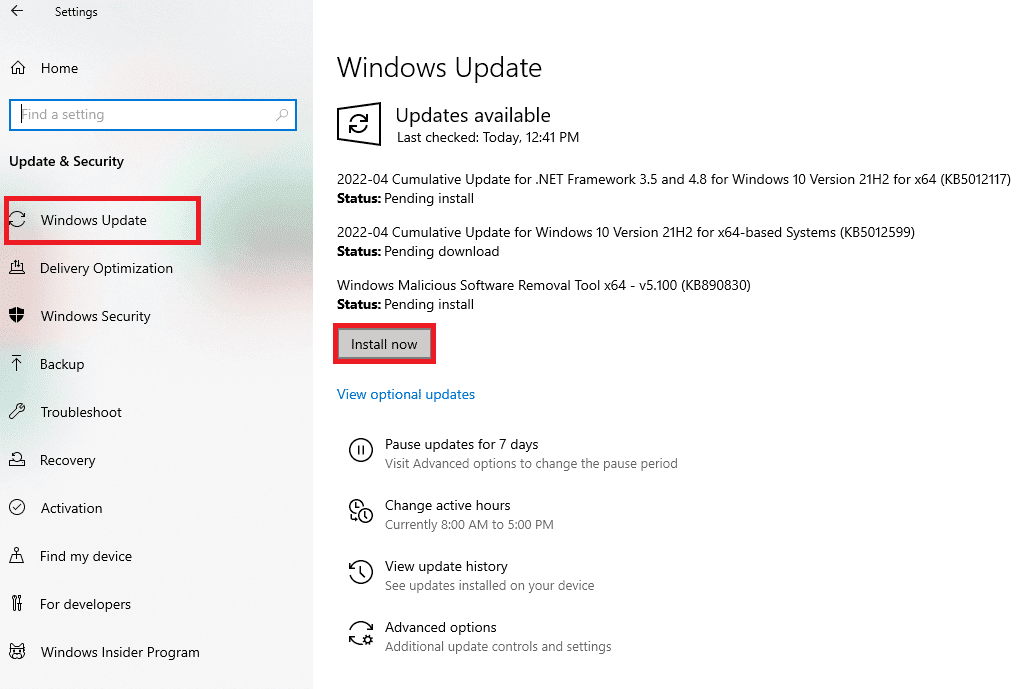
Metoda 5: Rulați instrumentul de depanare Windows Update
Din cauza unor eșecuri de actualizare Windows, eroarea poate apărea, în acest caz, puteți încerca să rulați instrumentul de depanare Windows Update. Acest instrument de depanare va căuta orice probleme în Windows Update și va încerca să le remedieze automat. Citiți ghidul nostru despre Cum să rulați instrumentul de depanare Windows Update. Urmați pașii indicați în articol și implementați aceiași.
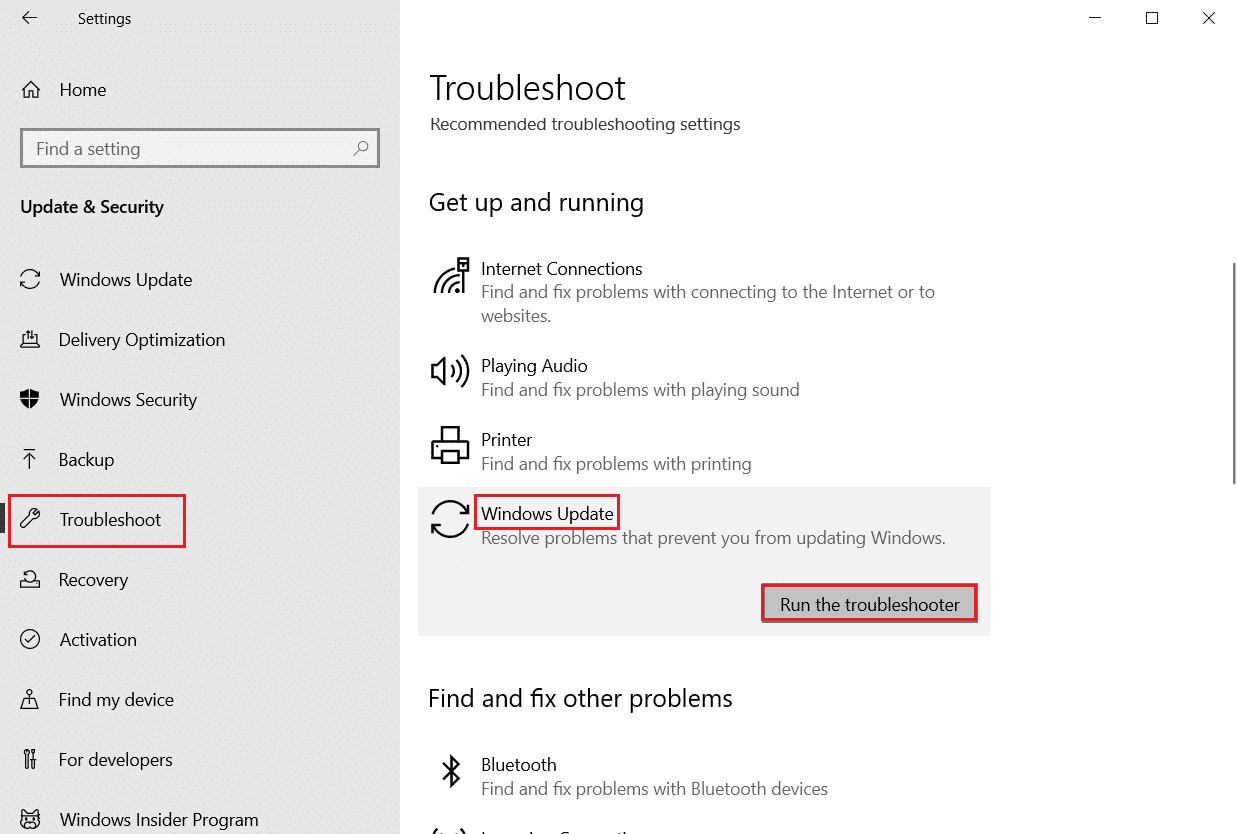
Metoda 6: Modificați fișierul în modul sigur
Uneori, aplicațiile instalate de utilizator și alte instrumente pot intra în conflict cu fișierul, atunci veți întâmpina o eroare neașteptată care vă împiedică să aplicați proprietăți. Dacă, în orice caz, nu aveți o idee despre cum să porniți computerul Windows în modul sigur, urmați ghidul nostru despre Cum să porniți în modul sigur în Windows 10 și apoi încercați să modificați fișierul și să vedeți dacă eroarea se rezolvă.
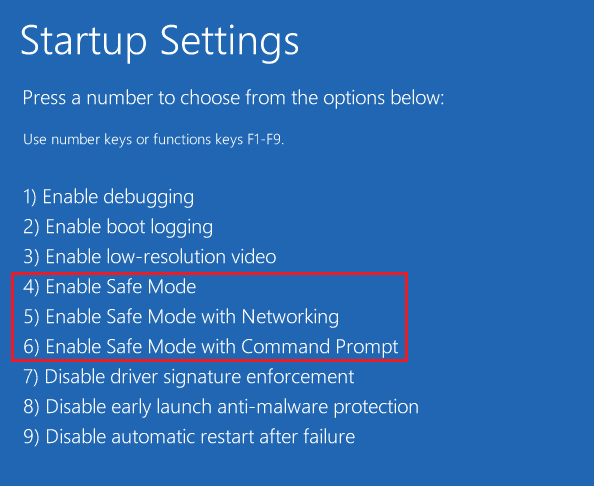
Metoda 7: Obțineți dreptul de proprietate asupra fișierului media
O altă modalitate de a remedia o eroare neașteptată este să vă împiedice să aplicați proprietăți este prin obținerea dreptului de proprietate asupra fișierului. Urmați pașii de mai jos:
1. Localizați fișierul problematic, faceți clic dreapta pe el și apoi selectați opțiunea Proprietăți.
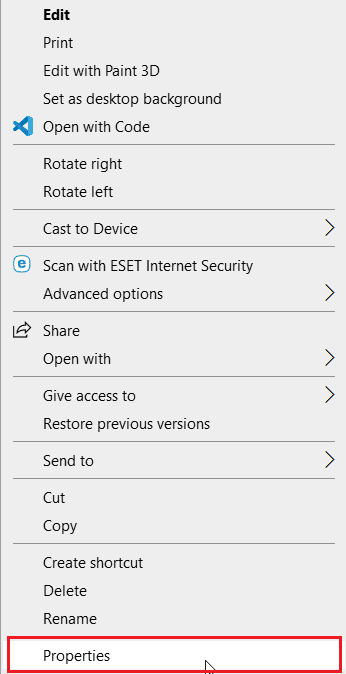
2. Faceți clic pe fila Securitate și apoi faceți clic pe butonul Avansat.
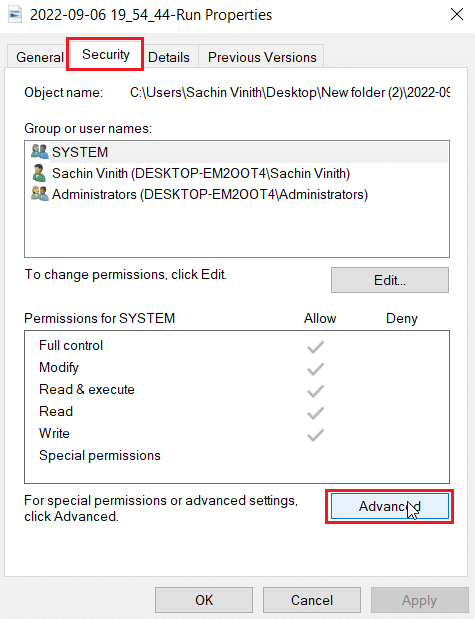
3. Navigați la secțiunea Proprietar, aici va fi afișat proprietarul actual al fișierului media.
4. Dacă proprietarul fișierului media este setat la un alt nume de utilizator, faceți clic pe butonul Modificare de lângă acesta.
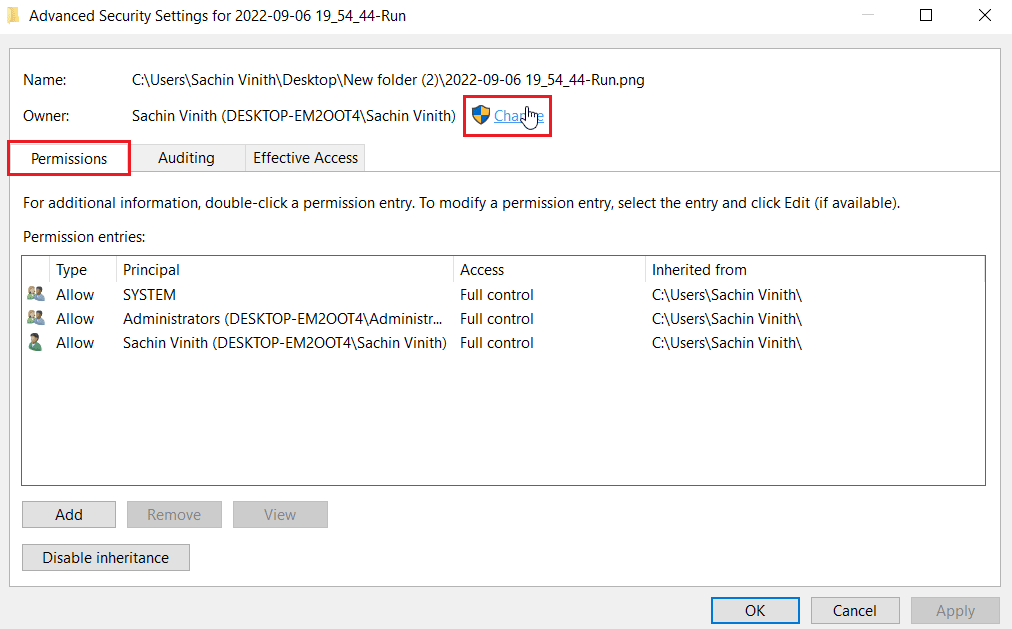
5. Acum, faceți clic pe Verificare nume și introduceți un nume de utilizator cu care sunteți autentificat, faceți clic pe OK.
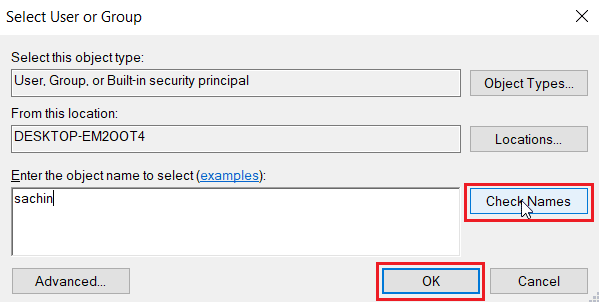
6. În cele din urmă, faceți clic pe Aplicare și apoi pe OK.
Metoda 8: Rulați comanda chkdsk
Încercați să rulați comanda chkdsk, deoarece rezolvă erorile legate de disc. Utilizatorii Manu au descoperit că rularea acestei comenzi i-a ajutat să rezolve Cum se remediază eroarea 0xc00d3e8e. Citiți ghidul nostru despre cum să verificați discul pentru erori folosind chkdsk.
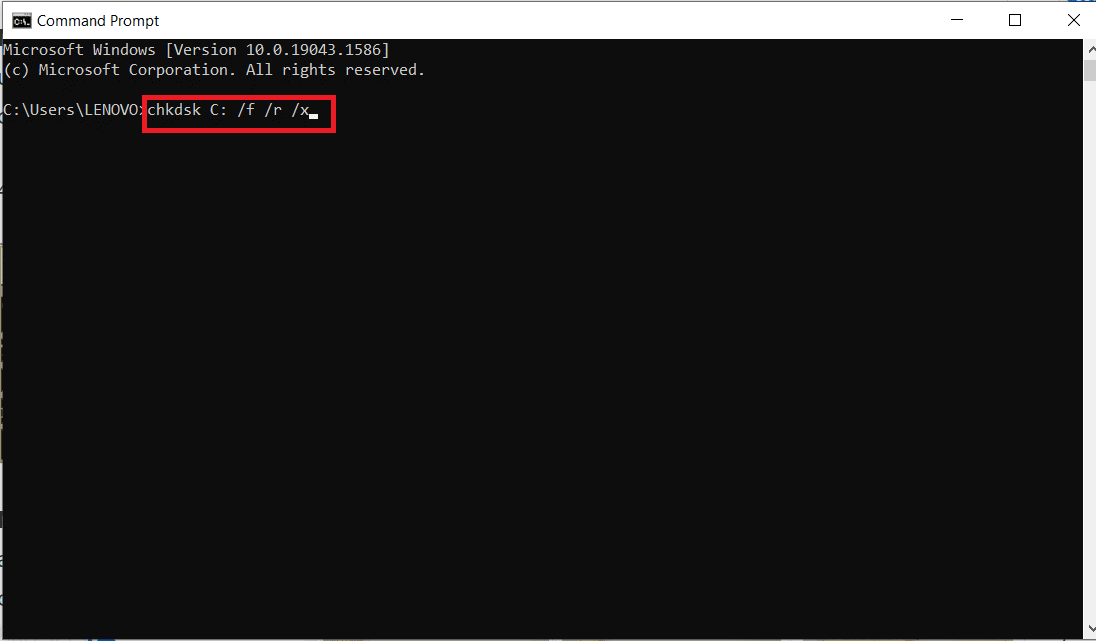
Metoda 9: Reparați fișierele de sistem
PC-ul cu Windows 10 are instrumente de reparare încorporate precum SFC (System File Checker) și DISM (Deployment Image Service and Management), care vă vor ajuta să remediați toate fișierele corupte. Citiți ghidul nostru despre Cum să reparați fișierele de sistem pe Windows 10 și urmați pașii conform instrucțiunilor pentru a vă repara toate fișierele corupte.
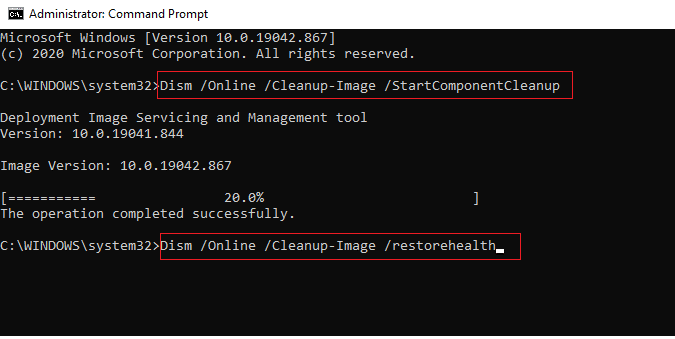
Metoda 10: Creați un cont de utilizator nou
Dacă nu există niciun cont de utilizator creat în Windows, pot apărea probleme cu proprietatea fișierului, care vă anunță că o eroare neașteptată vă împiedică să aplicați proprietăți. Citiți ghidul nostru despre cum să creați un cont de utilizator local pe Windows 10.
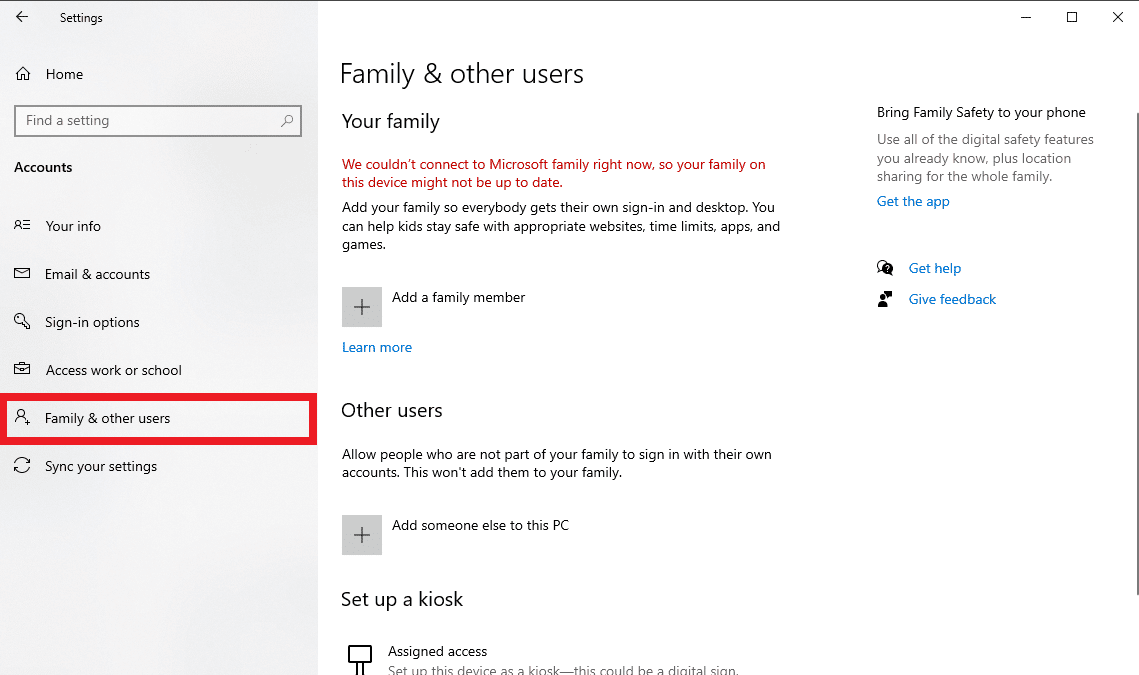
Metoda 11: Efectuați repararea Windows
Repararea automată este o caracteristică din Windows care remediază orice fișiere corupte din Windows prin mediul de instalare. Instalarea hardware-ului media, cum ar fi un USB, DVD etc., care conține doar mediul Windows 10. Citiți ghidul nostru despre Cum să reparați Instalați Windows 10 cu ușurință. Urmați instrucțiunile date și implementați același lucru.
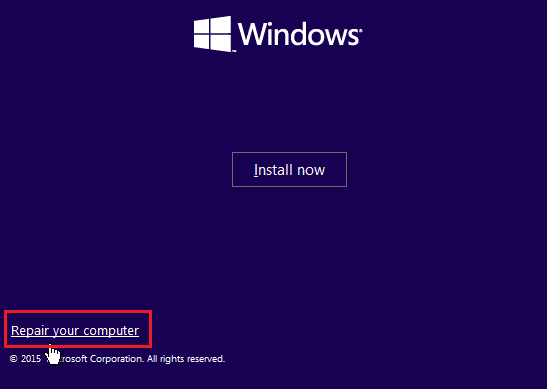
Metoda 12: Efectuați Restaurarea sistemului
Restaurare sistem este un instrument convenabil pentru a vă restaura computerul Windows la o stare anterioară de timp când funcționa corect. Urmați ghidul nostru despre Cum să utilizați Restaurarea sistemului pe Windows 10 pentru a vă restaura computerul la setările anterioare. În cazul în care nu ați creat o restaurare de sistem, obișnuiți să creați una atunci când faceți o modificare importantă a sistemului de operare, urmați ghidul nostru despre Cum să creați o restaurare a sistemului pe Windows 10 pentru a crea una. Acest lucru poate remedia eroarea la aplicarea proprietăților fișierului.
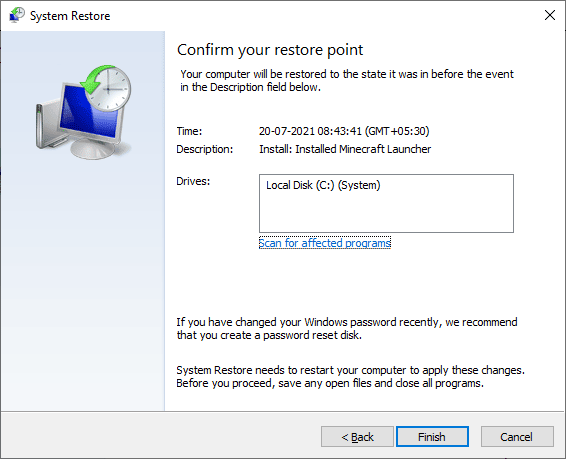
Metoda 13: Resetați computerul
Unele probleme din Windows nu pot fi rezolvate, chiar dacă se încearcă o listă exhaustivă de soluții, ceea ce duce la adresa utilizatorilor la întrebarea O eroare neașteptată vă împiedică să aplicați proprietăți. În acest scenariu, puteți reseta computerul Windows și puteți vedea dacă problema este rezolvată. Dacă sunteți îngrijorat de ștergerea fișierelor, urmați ghidul nostru despre Cum să resetați Windows 10 fără a pierde date pentru a efectua resetarea fără a șterge fișierele.
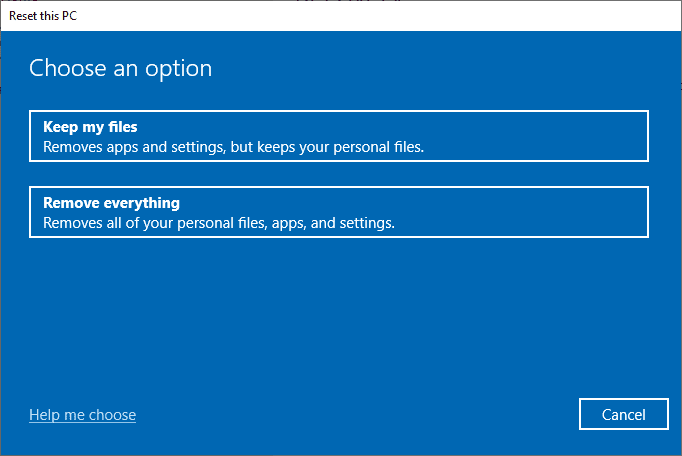
Întrebări frecvente (FAQs)
Î1. Ce este eroarea 0xC00D3E8E și ce înseamnă?
Ans. Eroarea 0xC00D3E8E restricționează fișierele media, cum ar fi fișierele MP4 și MP3. Restricția este că aceste permisiuni de fișiere sunt setate în modul numai citire. Din cauza acestui mod, utilizatorii nu pot modifica cu ușurință fișierul prin niciun mijloc.
Q2. Cum se remediază eroarea 0xC00D3E8E?
Ans. Puteți rula o scanare SFC și reporniți computerul ca pas de bază și verificați dacă rezolvă problema de bază. Dacă întâmpinați în continuare probleme, vă rugăm să citiți ghidul nostru de mai sus.
Q3. Ce înseamnă doar citire?
Ans. Numai citire este un atribut dat unui fișier de către utilizator sau sistem. Permite doar citirea sau deschiderea fișierului. Deci, orice alte acțiuni decât deschiderea vor duce la eroarea de mai sus.
***
Sperăm că articolul de mai sus Cum să o remediați Când o eroare neașteptată vă împiedică să aplicați proprietăți, v-a ajutat să vă remediați problemele. Spuneți-ne care dintre metode a funcționat pentru a remedia eroarea 0xc00d3e8e. Și nu uitați să comentați despre articol pentru sugestii și/sau întrebări.